
pe如何装系统,如何使用PE系统安装操作系统
时间:2024-11-21 来源:网络 人气:
如何使用PE系统安装操作系统

随着电脑硬件和软件的不断发展,操作系统安装变得越来越便捷。PE系统作为一种轻量级的操作系统,在安装操作系统方面具有显著优势。本文将详细介绍如何使用PE系统安装操作系统,帮助您轻松完成系统安装。
一、了解PE系统

PE系统,全称为Windows Preinstallation Environment,即Windows预安装环境。它是一个基于Windows操作系统的最小化环境,通常用于系统安装、系统修复、数据备份等操作。PE系统具有以下特点:
轻量级:PE系统体积小,启动速度快。
兼容性强:支持多种硬件设备。
功能丰富:具备系统安装、修复、备份等功能。
二、准备安装环境
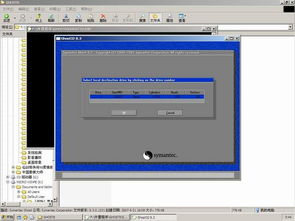
在开始使用PE系统安装操作系统之前,您需要准备以下环境:
一台电脑。
一个至少8GB容量的U盘。
您要安装的操作系统镜像文件(如Windows 10、Windows 11等)。
三、制作PE启动U盘

1. 下载并安装PE系统制作工具,如微PE工具箱。
2. 将U盘插入电脑,打开微PE工具箱。
3. 在工具箱中选择“制作PE启动U盘”功能。
4. 选择U盘作为制作目标,并选择您要安装的操作系统镜像文件。
5. 点击“开始制作”按钮,等待制作完成。
四、进入PE系统

1. 关闭电脑,将制作好的PE启动U盘插入电脑。
2. 开机时按下启动快捷键(如F12)进入启动项列表。
3. 选择U盘作为启动设备,并按回车键进入PE系统。
五、安装操作系统

1. 在PE系统中,找到并打开“安装Windows”选项。
2. 根据提示选择安装语言、时间和键盘布局。
3. 选择您要安装的操作系统镜像文件。
4. 选择安装位置,如C盘。
5. 点击“下一步”开始安装操作系统。
六、完成安装

1. 安装过程中,电脑可能会重启几次。
2. 安装完成后,电脑会自动重启。
3. 进入新安装的操作系统,完成安装。
七、注意事项

1. 在使用PE系统安装操作系统时,请确保您的电脑硬件支持所安装的操作系统。
2. 在安装过程中,请勿随意操作,以免造成系统损坏。
3. 如果您在安装过程中遇到问题,可以查阅相关资料或寻求专业人士的帮助。
教程资讯
教程资讯排行













